Claude Desktop 으로 MCP 사용해 내 컴퓨터 파일 조작하기

Claude Desktop 으로 내 컴퓨터 파일 조작하기
이전 포스팅에 이어
2025.03.31 - [IT/AI] - Claude Desktop 으로 MCP 이용해 보기
이번에는 mcp 서버 중에 filesystem 을 이용해서 내 컴퓨터의 파일을 조작하는 법을 알아봅니다.
Claud Desktop 에서 파일>설정>개발자 화면에서 설정편집을 클릭하고 claude_desktop_config.json 파일을 열어 아래 내용을 추가합니다.
{
"mcpServers": {
"image_reader": {
"command": "npx",
"args": [
"-y",
"mcp-image-reader"
]
},
"filesystem": {
"command": "npx",
"args": [
"-y",
"@modelcontextprotocol/server-filesystem",
"C:\\Users\\junij\\Downloads\\pic"
]
}
}
}filesystem 은 내가 조작할 폴더를 지정해야합니다. 여러 폴더를 지정할 수 있으며
설정된 폴더의 하위 폴더는 포함됩니다.
image_reader 는 이미지를 분석하고 filesystem 이 파일을 조작합니다.
이제 Claude Desktop 을 파일>종료 로 종료하고 다시 시작합니다.
먼저 특정 위치의 파일 목록을 확인해보라고 했습니다.
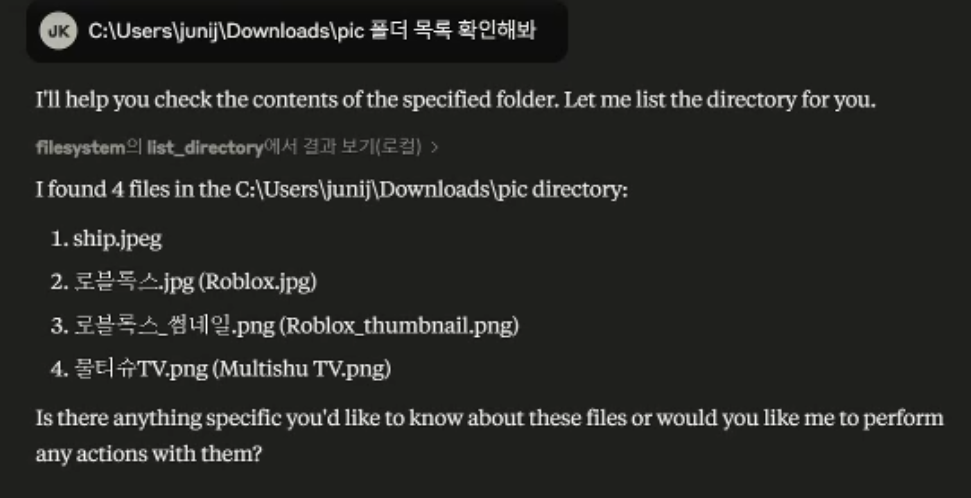
폴더에 이미지 파일을 몇개 넣었는데 잘 읽어옵니다.
(도구를 사용하겠다는 팝업은 '이 채팅창에서 허용'으로 선택합니다.)
이제 이미지 파일을 분석해서 적절한 이름으로 바꿔달라고 했습니다.

위 처럼 이미지 파일을 분석한 결과를 보여주고 적절한 한글 이름으로 바꿔 주었습니다.
이미지 이름 변경 뿐만 아니라 디렉토리 생성, 폴더 구족 파악 텍스트 파일 편집,여러파일 동시 읽기등 을 할 수 있습니다.
servers/src/filesystem at e181222154172e8a9eb38ac09f4af777b36d733e · modelcontextprotocol/servers
Model Context Protocol Servers. Contribute to modelcontextprotocol/servers development by creating an account on GitHub.
github.com
'IT > AI' 카테고리의 다른 글
| MCP 서버 구축 및 사용하기 (0) | 2025.04.04 |
|---|---|
| OpenAI MCP Agents SDK 사용하기 (0) | 2025.04.02 |
| Claude Desktop 으로 MCP 이용해 보기 (0) | 2025.03.31 |
| ChatGPT 이미지 성능 향상 (0) | 2025.03.30 |
| 그림판 AI 기능 사용하기 (0) | 2025.03.27 |





